Aprende a Usar la Interfaz de Comando (CLI) para Principiantes
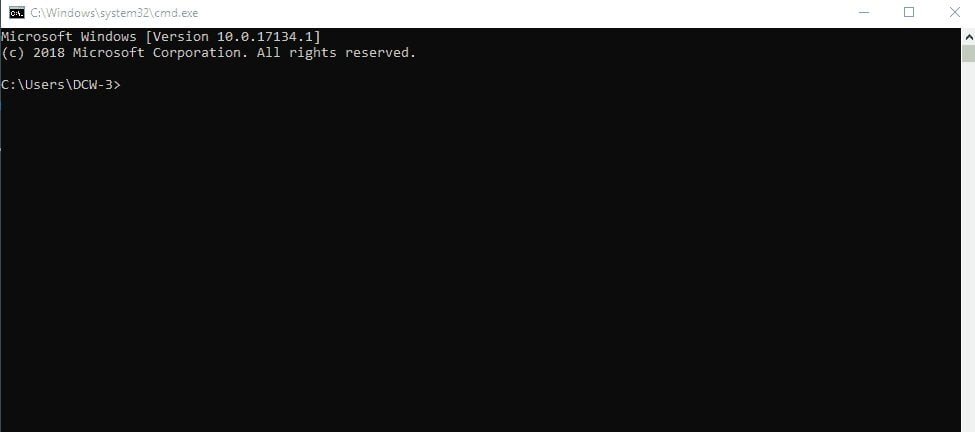
La interfaz de Comando (CLI), también conocida como Línea de Comandos, es una herramienta fundamental en el mundo tecnológico. A través de ella, puedes interactuar con tu computadora y realizar diversas operaciones sin necesidad de depender exclusivamente de un entorno gráfico.
Algunas veces se confunde la Interfaz de Comando (CLI) como una herramienta, cuando en realidad es una forma específica de utilizar la terminal del sistema para ingresar comandos textuales. Estos comandos, al ser ingresados correctamente, permiten realizar diversas operaciones en tu computadora.
La Línea de Comandos ha evolucionado y sigue siendo utilizada en muchas situaciones en los diferentes sistemas operativos, como Windows, Linux y MacOS.
¿Qué es una Interfaz de Comando (CLI)?
La interfaz de comando (CLI, por sus siglas en inglés) es una herramienta fundamental en el mundo tecnológico, utilizada tanto por desarrolladores como por usuarios no técnicos. Es un medio para interactuar con sistemas operativos y realizar diversas operaciones mediante comandos textuales.
Comandos Textuales
La CLI utiliza comandos textuales específicos y con sintaxis determinada para realizar operaciones. Estos comandos pueden variar según el sistema operativo y la plataforma en la que se esté trabajando. La habilidad de escribir comandos correctos es clave a la hora de trabajar con una CLI.
La evolución de los sistemas operativos ha ido desde MS-DOS hasta GUI (Interfaz de Usuario Gráfica), pero las CLIs siguen siendo útiles en muchas situaciones.
Ventajas del uso de la CLI
El usar el comando "linea de comando" o CLI, es una herramienta que puede ser realmente efectiva para principiantes, especialmente en entornos laborales donde se debe trabajar rápidamente. Una de las ventajas más importantes del uso del CLI es su eficiencia. Al utilizar comandos textuales y sin necesidad de abrir aplicaciones o navegadores, los usuarios pueden realizar tareas complejas en un tiempo muy breve.
Además, el acceso a herramientas de línea de comando como Git y SSH permite la administración remota de proyectos y máquinas con un solo comando. Por ejemplo, para instalar Node.js es suficiente escribir sudo apt-get install nodejs (en Ubuntu), sin necesidad de visitar sitios web ni realizar descargas adicionales.
Otra gran ventaja es el aprendizaje. Al utilizar el CLI, se desarrolla la habilidad de programación y de uso del lenguaje, facilitando así una rápida navegación por páginas como W3Schools o MDN Web Docs.
Inicio rápido: comandos básicos para principiantes
Bienvenido a la interfaz de comando (CLI) ! La CLI es una herramienta fundamental que permite interactuar con tu sistema operativo utilizando comandos textuales.
Comandos básicos en el CLI
Algunos comandos básicos en el CLI son los siguientes:
ls: muestra los archivos y directorios dentro de la carpeta actual.cd: cambia al directorio deseado. Por ejemplo, para cambiar a tu carpeta personal puedes usarcd ~.mkdir: crea un nuevo directorio. Por ejemplo, para crear una carpeta llamada "MisDocumentos" usasmkdir MisDocumentos.
Navegación y búsqueda en el sistema
La interfaz de línea de comandos, también conocida como CLI o terminal, ofrece una forma eficiente para explorar y buscar archivos en tu sistema. Para navegar en la CLI es posible utilizar diversos comandos que te permitirán encontrar archivos específicos, directorios y otros recursos importantes dentro de tu entorno digital.
Entre los comandos más comunes se encuentran:
cd: Este comando permite cambiar a un directorio diferente. Por ejemplo, si deseas ir al directorioDescargas, escribirías simplemente:cd Descargas.pwd: Esta acción te dice qué directorio estás actualmente usando. Si quieres saber en donde estás ubicado es posible utilizar el comando:pwdls: El comandolsmuestra los archivos y carpetas del directorio que estés trabajando, de igual forma, si deseas mostrar un detalle de cada archivo con información sobre sus permisos y fechas de modificación es posible utilizar el comando:ls -l.
Gestión de archivos y directorios
La CLI nos permite interactuar con el sistema operativo a través de comandos textuales para realizar diversas tareas, incluyendo la creación, modificación y eliminación de archivos y directorios.
En primer lugar, es importante conocer algunas de las opciones más básicas que se encuentran en cualquier CLI command line interface. La mayoría de los sistemas operativos permiten la creación de un nuevo directorio con el comando "mkdir", seguido del nombre deseado para ese directorio, como por ejemplo: mkdir Documentos. Asimismo, se puede crear archivos nuevos utilizando el comando "touch" si no deseas agregar contenido. Por ejemplo: touch archivo.txt.
Para renombrar un archivo o directorio es necesario utilizar el comando "mv", seguido del nombre antiguo y luego el nuevo. El proceso de eliminación de archivos y directorios se puede realizar con el comando "rm" para los archivos y "rmdir" para los directorios.
Estas son algunas de las tareas básicas que puedes realizar en la gestión de archivos y directorios.
Instalación de programas y paquetes
La CLI es una herramienta poderosa para instalar programas y paquetes en diferentes plataformas. Uno de los comandos más utilizados en este sentido es instalar, que permite descargar e instalar aplicaciones directamente desde el sistema operativo.
Por ejemplo, si deseas instalar un programa llamado Git a través del CLI, puedes utilizar el comando sudo apt-get install git (en Ubuntu o Debian) o brew install git (en MacOS). De esta manera, asegúrate de que la CLI command line interface esté configurada correctamente para facilitar la instalación y actualización de los programas.
La CLI también te permite buscar y eliminar programas existentes en el sistema. Por ejemplo, si deseas instalar un software llamado Node.js a través del CLI, puedes utilizar el comando nvm install node (en MacOS o Linux) o choco install nodejs (en Windows). Al hacer esto, no solo obtienes la oportunidad de familiarizarte con los comandos y su sintaxis sino que también aprendes a depender en gran medida de las CLI command line interface para completar tus tareas diarias.
Configuración avanzada
A medida que te familiarizas con la interfaz de comandos (CLI), puedes explorar su potencial más profundo. La configuración avanzada del CLI permite personalizar aún más tu experiencia, lo cual puede ser particularmente útil para desarrolladores y usuarios expertos.
En primer lugar, es importante entender que el aprendizaje de la interfaz de comandos no implica necesariamente un dominio profundo de lenguajes de programación. En realidad, el conocimiento sobre las opciones y funciones disponibles en la configuración avanzada del CLI puede ser beneficioso para principiantes interesados en aprender sobre desarrollo.
Para acceder a la configuración avanzada del CLI, es necesario estar familiarizado con los comandos básicos que permiten interactuar con el sistema. A medida que exploras la interfaz de línea de comando (command line interface), puedes descubrir cómo personalizar tu experiencia y realizar tareas específicas de manera más eficiente.
Seguridad y autenticación
La interfaz de comando es una herramienta poderosa, pero también puede ser peligrosa si no se utiliza adecuadamente. La CLI Command Line Interface proporciona un acceso directo a tu sistema, lo que significa que cualquier comando malicioso ejecutado desde ella podría tener consecuencias devastadoras.
Por eso, es crucial entender las limitaciones y los riesgos asociados con la utilización de una CLI, así como tomar medidas para garantizar la seguridad del sistema. Esto incluye configurar usuarios y grupos adecuadamente, utilizar contraseñas fuertes y evitar ejecutar comandos que puedan provocar daños no intencionados.
En términos de autenticación, es importante recordar que los sistemas pueden estar configurados para autenticarse con nombres de usuario y contraseñas, lo cual facilita la administración del acceso. Sin embargo, esto también significa que debes tener en cuenta los riesgos relacionados con la gestión de cuentas y mantenerse informado sobre cualquier cambio en las políticas de autenticación.
Al comprender estos aspectos cruciales, podrás utilizar una CLI de manera más segura y eficiente, y aprovechar al máximo sus beneficios.
Trucos y consejos adicionales para expertos
A medida que profundices más en el uso del CLI, podrás realizar operaciones más complejas y eficientes. Sin embargo, para aprovechar al máximo sus capacidades, te recomiendo algunas prácticas de buenos hábitos.
- Crear un alias: Algunas herramientas permiten crear comandos personalizados o aliases que pueden hacer la vida mucho más fácil a medida que trabajas con el CLI. Por ejemplo, si trabajas con Git y quieres acceder rápidamente al historial, puedes establecer un alias llamado "gh" para que en lugar de escribir "git log", basta con escribir "gh".
- Utilizar la autocorrección del terminal: Muchos sistemas operativos permiten la autocorrección en el terminal. Por lo tanto, es importante aprender a utilizarla o configurarla según tus necesidades.
Para seguir aprendiendo y aprovechar al máximo el potencial de la CLI, te recomendamos visitar algunos sitios web sobre tutoriales y cursos como Udemy o Coursera, donde podrás encontrar contenido actualizado en este tema.
Conclusión
Aprender a utilizar la interfaz de comando (CLI) es una habilidad valiosa para cualquier persona interesada en el mundo tecnológico. Aunque puede parecer intimidante al principio, la CLI ofrece una gran flexibilidad y poder cuando se utiliza correctamente.
Una vez que hayas dominado los comandos básicos del CLI, podrás realizar operaciones avanzadas con facilidad. El uso de la CLI también te ayudará a mejorar tus habilidades en el mundo tecnológico. Si aún no sabes cómo hacerlo, haz una búsqueda de tutoriales online o cursos en línea.
Aprovecha esta oportunidad para ampliar tus conocimientos y habilidades en el campo de la CLI. Recuerda que prácticar lo que aprendas es crucial para convertirte en un experto.
Si quieres conocer otros artículos parecidos a Aprende a Usar la Interfaz de Comando (CLI) para Principiantes puedes visitar la categoría Blog.
Deja una respuesta

Contenido que te pude interesar